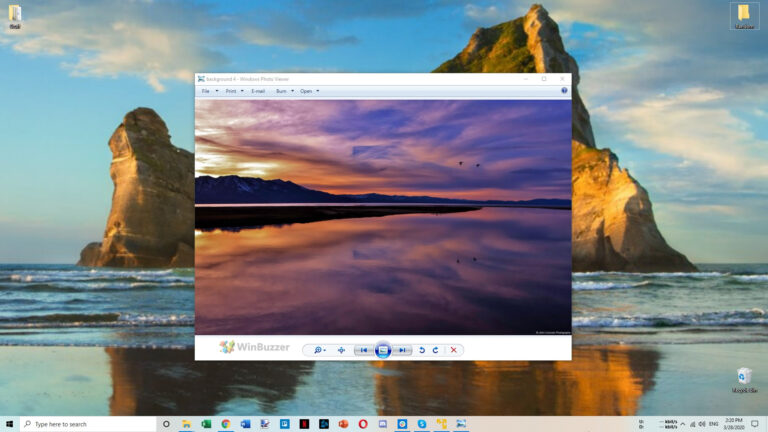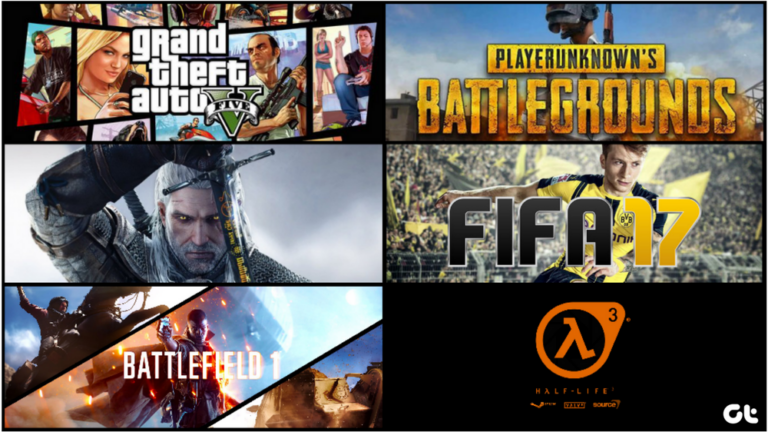Как увеличить пропускную способность в Windows с помощью оптимизации доставки
Если вы хотите узнать, как увеличить пропускную способность в Windows 11/Windows 10 для увеличения скорости загрузки, вы можете ограничить или отключить оптимизацию доставки обновлений Windows (ВУДО). Это функция, которая позволяет устройствам с Windows 11/Windows 10 загружать обновления и приложения из источников, отличных от серверов Microsoft, чтобы ускорить процесс обновления и снизить потребление полосы пропускания, особенно для устройств с ограниченным или ненадежным подключением к Интернету.
Оптимизация доставки обновлений Windows может повлиять на общую пропускную способность
Программы для Windows, мобильные приложения, игры - ВСЁ БЕСПЛАТНО, в нашем закрытом телеграмм канале - Подписывайтесь:)
Оптимизация доставки обновлений Windows работает путем создания одноранговой сети устройств Windows 11/Windows 10, которые совместно используют одни и те же обновления и приложения. Когда устройству необходимо загрузить обновление или приложение, оно может запросить его с других устройств в локальной сети или в Интернете, которые уже загрузили его. Таким образом, устройство может получить обновление или приложение быстрее и эффективнее, чем при загрузке с серверов Microsoft.
Оптимизация доставки Центра обновления Windows включена по умолчанию на устройствах с Windows 10, но пользователи могут настроить ее параметры или полностью отключить. Пользователи могут выбрать, разрешать ли загрузку с других компьютеров только в локальной сети или также с компьютеров в Интернете. Пользователи также могут устанавливать ограничения пропускной способности для загрузки и скачивания WUDO и отслеживать свою активность.
Оптимизация доставки Центра обновления Windows влияет на все типы обновлений
Оптимизация доставки Центра обновления Windows поддерживает различные типы загрузок, включая обновления Windows, приложения Microsoft Store, обновления Microsoft 365 и определения антивирусной программы Microsoft Defender. WUDO также работает с различными решениями для управления обновлениями, такими как Центр обновления Windows для бизнеса (WUfB), Службы обновления Windows Server (WSUS)и Диспетчер конфигурации.
Для обеспечения безопасности и конфиденциальности Оптимизация доставки Центра обновления Windows использует шифрование для защиты данных, передаваемых между устройствами. Оптимизация доставки Центра обновления Windows не имеет доступа к личным файлам или папкам на устройствах, которые в ней участвуют. WUDO также не идентифицирует отдельные устройства и не связывается с ними напрямую; вместо этого он использует анонимные токены для связи с ними.
Он предназначен для оптимизации доставки обновлений Windows без ущерба для удобства пользователей или производительности системы и динамически адаптируется к изменяющимся условиям сети и состояниям устройств. WUDO уважает предпочтения и политики пользователей в отношении использования полосы пропускания и времени автономной работы, а также уважает лимитные соединения или VPN.
Как ограничить пропускную способность для загрузки обновлений Windows с помощью оптимизации доставки
- Откройте настройки Windows через меню «Пуск» или нажмите «Windows + I».

- Перейдите в «Центр обновления Windows» и нажмите «Дополнительные параметры».

- Нажмите «Оптимизация доставки».

- Нажмите «Дополнительные параметры»
На этом экране вы уже можете разрешить загрузку Центра обновления Windows только в вашей локальной сети.

- Выберите параметры загрузки для оптимизации доставки Windows
Разница между абсолютной пропускной способностью и процентом измеренной пропускной способности заключается в том, что первая позволяет указать фиксированную пропускную способность (в мегабитах в секунду) для загрузки обновлений в фоновом режиме. Напротив, последний позволяет указать процент доступной полосы пропускания, который можно использовать для той же цели. Преимущество использования абсолютной пропускной способности заключается в том, что вы можете лучше контролировать, сколько сетевых ресурсов выделяется для обновлений, независимо от скорости вашего интернета. Преимущество использования процентной доли измеренной пропускной способности заключается в том, что вы можете динамически регулировать использование пропускной способности в зависимости от текущих сетевых условий.

- Выберите параметры загрузки для оптимизации доставки Windows.
Ограничение на загрузку определяет, какая часть пропускной способности вашего интернет-трафика может быть использована для загрузки обновлений на другие компьютеры в Интернете. Вы можете установить месячный лимит загрузки в гигабайтах (ГБ) или в процентах от общей пропускной способности. Вы также можете установить определенный лимит загрузки для фоновых и передних загрузок. Настройка лимита загрузки может помочь вам найти баланс между обменом обновлениями с другими ПК и сохранением полосы пропускания для других задач.

Программы для Windows, мобильные приложения, игры - ВСЁ БЕСПЛАТНО, в нашем закрытом телеграмм канале - Подписывайтесь:)